Vivaldi 브라우저의 새로운 탭 페이지 또는 시작 페이지 (Vivaldi가 호출하기를 좋아함)는 실제로 방문한 웹 사이트를 표시하는 단축 다이얼을 표시하므로 마우스 버튼을 클릭하여 즐겨 찾는 웹 사이트를 빠르게 열 수 있습니다. 단축 다이얼은 기존 타일을 제거하고 좋아하는 타일을 포함하도록 새로운 타일을 추가하여 개인화 할 수 있습니다.
기본 설정을 사용하면 새 탭 페이지 나 시작 페이지에 아름다운 그림이 배경으로 표시됩니다. 시작 페이지의 기본 배경은 좋지만 마지막 휴일에 캡처 한 다른 사진이나 웹에서 다운로드 한 사진으로 바꾸고 싶을 수도 있습니다.

비발디 브라우저의 새 탭 페이지 또는 시작 페이지 사용자 정의하기
다행히 새 탭 페이지 또는 시작 페이지의 배경을 변경하는 것은 매우 쉽습니다. 또한 Vivaldi 브라우저를 사용하면 미리로드 된 배경 중 하나를 선택하거나 새 탭 페이지 또는 시작 페이지 배경으로 사용자 정의 이미지를 사용할 수 있습니다. 즉 원하는 사진을 새 탭 페이지 배경으로 사용할 수 있습니다. 새 탭 페이지 또는 시작 페이지 배경으로 사용자 정의 단색을 사용하는 조항도 있습니다.
새 탭 페이지 배경을 변경하려면 아래 지시 사항을 따르십시오.
비발디 시작 페이지 또는 새 탭 페이지 배경 변경
1 단계 : 비발디 브라우저 설정 열기. 그렇게하려면 왼쪽 상단에있는 Vivaldi 브라우저 아이콘을 클릭하고 도구 메뉴를 클릭 한 다음 설정을 클릭하십시오. 브라우저 설정 페이지는 톱니 바퀴 아이콘을 클릭하여 열 수도 있습니다.
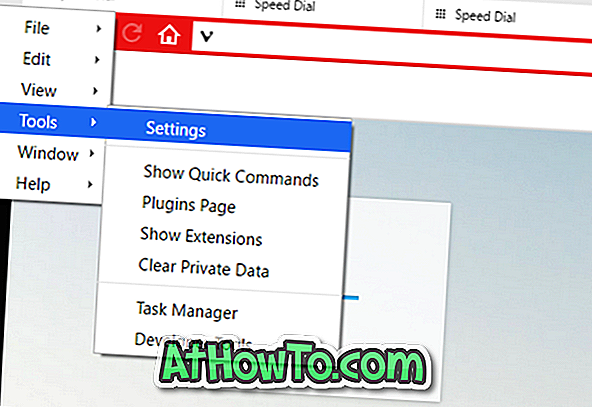
2 단계 : 설정 대화 상자가 열리면 시작 페이지 탭 (아래 그림 참조)을 클릭하여 시작 페이지 를 사용자 정의하는 옵션을보십시오.
3 단계 : 배경 이미지 섹션에서 사용 가능한 이미지 중 하나를 선택하거나 사용자 정의 이미지 타일을 클릭하여 선택하고 변경 버튼 (사용자 정의 타일을 선택하면 나타남)을 클릭하여 설정하려는 그림 파일을 찾아 선택합니다 시작 또는 새 탭 페이지 배경으로.

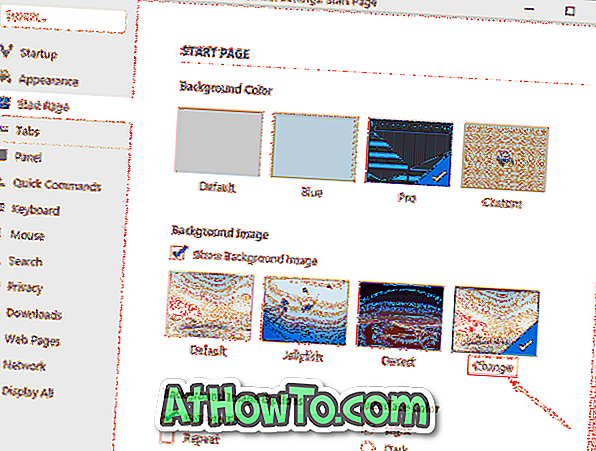
그게 다야!
단색을 새 탭 또는 시작 페이지 배경으로 설정
시작 페이지 또는 새 탭 페이지 배경으로 그림 대신 단색을 설정할 수 있습니다. 단색을 설정하려면 아래 지침을 따르십시오.
1 단계 : 비발디 아이콘을 클릭하고 도구 를 클릭 한 다음 설정 옵션을 클릭하여 비발디 설정을 엽니 다.
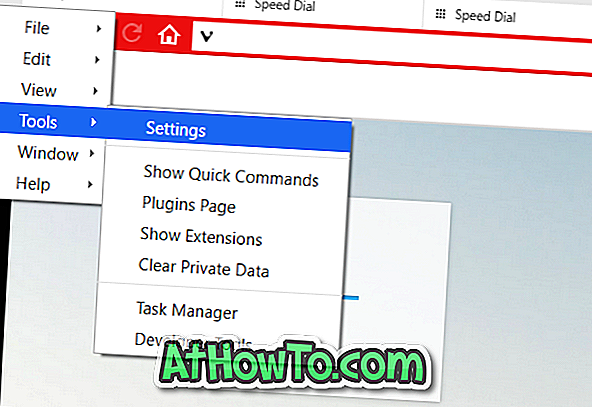
2 단계 : 시작 페이지 탭을 클릭하십시오.
3 단계 : 아래 그림과 같이 배경 이미지 옵션 표시를 선택 취소 한 다음 사용 가능한 배경 색상 중 하나를 클릭하거나 사용자 정의 색상 타일을 클릭하여 배경에 대한 사용자 정의 색상을 선택합니다.
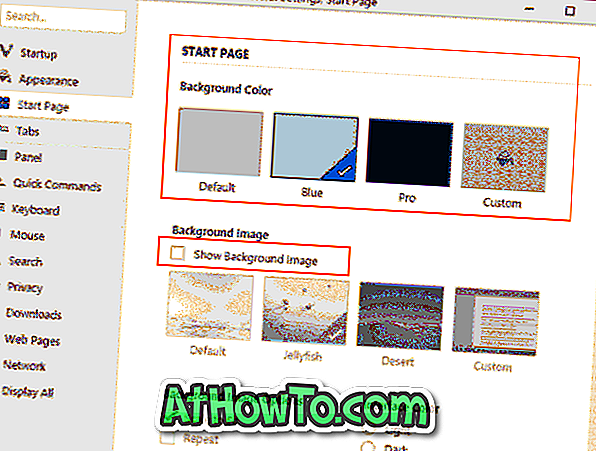
Vivaldi 브라우저 가이드에서 Google을 기본 검색으로 설정하는 방법에 관심이있을 수도 있습니다.













